安装Ubuntu系统的用户经常会发现,电脑时间用长之后,就会开始发热,而且电量损耗的厉害,比较来看,Ubuntu系统下的电池维持时间只有windows系统的一半左右,这让人不得不怀疑是否是Ubuntu系统本身的原因。下面小编教大家一个方法来给Ubuntu系统的电脑降温,通过给硬盘的降温来减少损耗,这样就能延迟续航时间。下面我们来试一试吧!
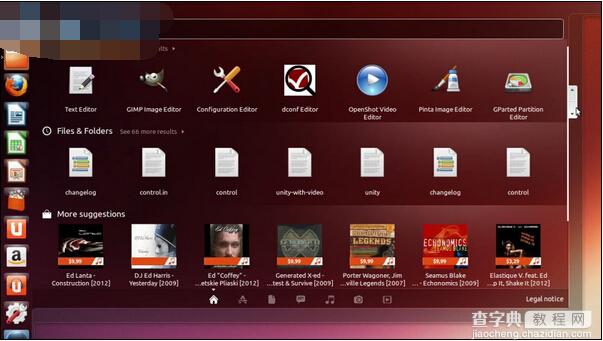 方案一
方案一
1.安装laptop_mode
sudo apt-get install laptop-mode-tools
2.启动laptop_mode
sudo laptop_mode start
3.测试是否启用
cat /proc/sys/vm/laptop_mode
0 表示未启用 其他表示启用。
查看 laptop_mode 报告的详细状态。
sudo laptop_mode status
4.先看一下自己硬盘的状态(sata硬盘)
sudo hdparm -I /dev/sda |grep Advanced
5.设定 laptop_mode 为启用
sudo gedit /etc/default/acpi-support
一般就是最后一行改成 ENABLE_LAPTOP_MODE=true 。
6.配置laptop-mode.conf
sudo gedit /etc/laptop-mode/laptop-mode.conf
ENABLE_LAPTOP_MODE_ON_AC=1 #当笔记本使用交流电时也开启laptop-mode
CONTROL_HD_IDLE_TIMEOUT=0 #关闭 HD_IDLE_TIMEOUT(硬盘进入待机)
CONTROL_READAHEAD=1 #启用readahead
LM_READAHEAD=4096
NOLM_READAHEAD=128 #readahead buffer,如果是听mp3 3-5M,如果是看电影 8-10M
ENABLE_LAPTOP_MODE_WHEN_LID_CLOSED=1 # 这里好像是关闭笔记本盖子的功能设定
MINIMUM_BATTERY_CHARGE_PERCENT=11 # 关于电池电量达到11% 禁用laptop_mode
DISABLE_LAPTOP_MODE_ON_CRITICAL_BATTERY_LEVEL=8 #极低电量禁用 laptop_mode
CONTROL_HD_POWERMGMT=1 #启动硬盘电源的管理模式
BATT_HD_POWERMGMT=192
LM_AC_HD_POWERMGMT=192
NOLM_AC_HD_POWERMGMT=192
方案二
在ubuntu 里面,swappiness的值的大小对如何使用swap分区是有着很大的联系的。swappiness=0的时候表示最大限度使用物理内存,然后才是 swap空间,swappiness=100的时候表示积极的使用swap分区,并且把内存上的数据及时的搬运到swap空间里面。两个极端,对于 ubuntu的默认设置,这个值等于60,建议修改为10。
1.查看你的系统里面的swappiness
sudo cat /proc/sys/vm/swappiness
可以看到是 60。
2.修改swappiness值为10
sudo gedit /etc/sysctl.conf
在这个文档的最后加上这样一行:
vm.swappiness=10
保存关闭。
3.重启
sudo reboot
以上两种方法可以有效帮助Ubuntu系统的电脑降温,是采用硬盘降温的方式来实现的,这里要注意的一点就是,要避开SSD硬盘,其他都可以使用。小伙伴们赶紧来验证下此方法的正确性吧!
【ubuntu温度过高的解决方法】相关文章:
★ Linux安装GBK/GB2312程序显示乱码的五种解决方法
